Win10系統(tǒng)不能調(diào)整任務(wù)欄大小怎么辦?Win10系統(tǒng)不能調(diào)整任務(wù)欄大小的解決方法
在我們使用的Win10系統(tǒng)電腦中是可以對系統(tǒng)的任務(wù)欄大小進(jìn)行調(diào)整的,用戶將鼠標(biāo)移動到任務(wù)欄上方之后就可以按住鼠標(biāo)左鍵拖動來調(diào)整大小,這樣用戶可以自定義任務(wù)欄的寬度,不過也有很多用戶在使用win10系統(tǒng)的時候發(fā)現(xiàn)自己的任務(wù)欄不能調(diào)整大小了,想要調(diào)整的話需要在系統(tǒng)中進(jìn)行一些設(shè)置。
方法步驟如下
1、首先第一步我們打開系統(tǒng)的運行窗口,在這個運行窗口中輸入gpedit.msc這個命令之后點擊確定按鈕。
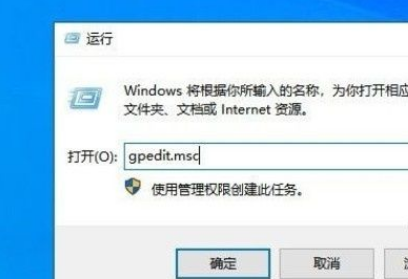
2、點擊這個確定按鈕之后接下來會打開本地組策略編輯器界面,如下圖中所示,我們找到左邊的“開始菜單和任務(wù)欄”這個選項,找到之后點擊它進(jìn)入到其中。
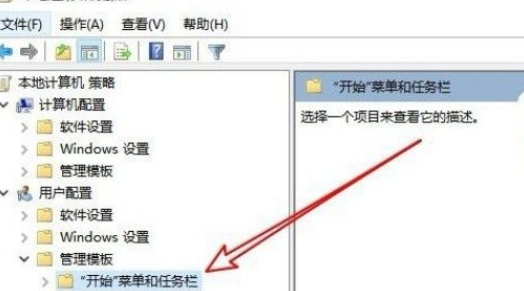
3、進(jìn)入到開始菜單和任務(wù)欄這個設(shè)置模塊之后,在右邊的界面選項中就可以看到“阻止用戶調(diào)整任務(wù)欄大小”這個功能了。
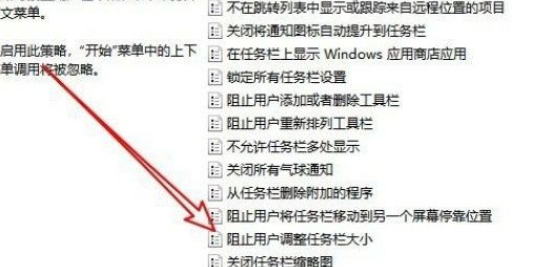
4、接下來下一步需要使用鼠標(biāo)右鍵點擊這個功能,在出現(xiàn)的菜單中選擇編輯這個選項,如下圖中所示,進(jìn)入到這個功能的編輯界面。
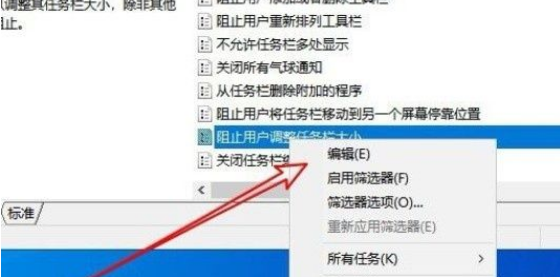
5、最后在界面中我們將該功能選擇為“未配置”這個選項即可,如下圖中所示,這樣就可以調(diào)整任務(wù)欄的大小了。
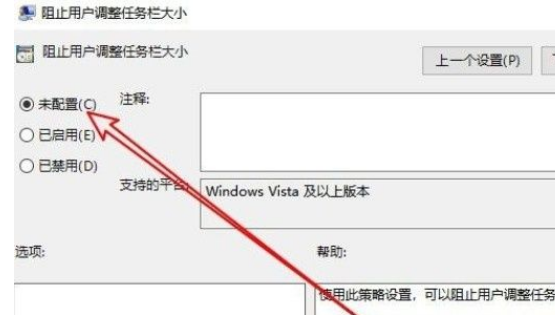
以上就是小編分享的在win10系統(tǒng)中不能調(diào)整任務(wù)欄大小這個問題的具體解決方法了,有需要的朋友趕緊試一試這個方法吧,希望小編分享的這篇教程能幫到大家。
相關(guān)文章:
1. Ubuntu18.04LTS正式登陸Windows10微軟商店!2. 使用REG注冊表文件添加、修改或刪除注冊表鍵值和子項介紹3. 解決win10藍(lán)屏提示bad system config info的問題4. 電腦怎么同時使用Windows和Linux雙系統(tǒng)?5. Win10 20H2怎么升級21H1 怎么升級win10系統(tǒng)版本到21H16. Windows7操作系統(tǒng)無法玩魔獸3的問題7. Win XP SP2 自帶防火墻設(shè)置詳細(xì)講解8. Windows11修復(fù)ipconfig命令教程分享9. Windows11創(chuàng)建系統(tǒng)映像技巧分享10. Windows10無法打開CMD命令提示符窗口怎么辦?

 網(wǎng)公網(wǎng)安備
網(wǎng)公網(wǎng)安備